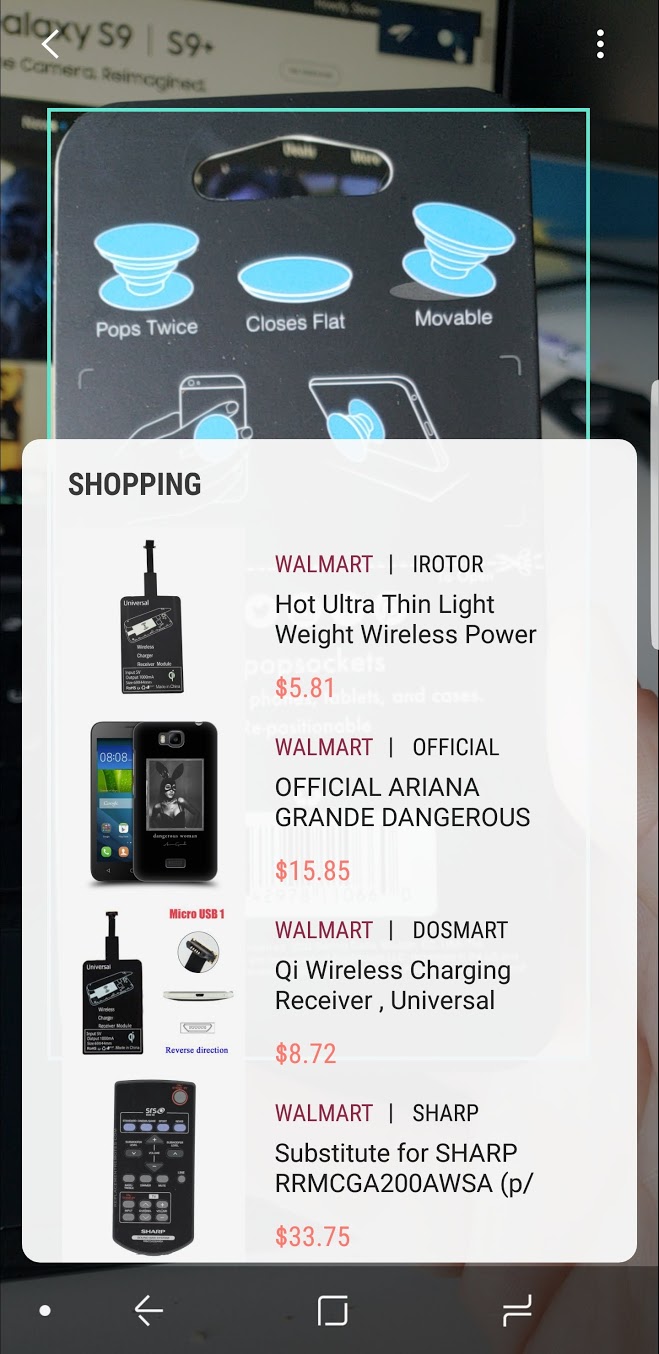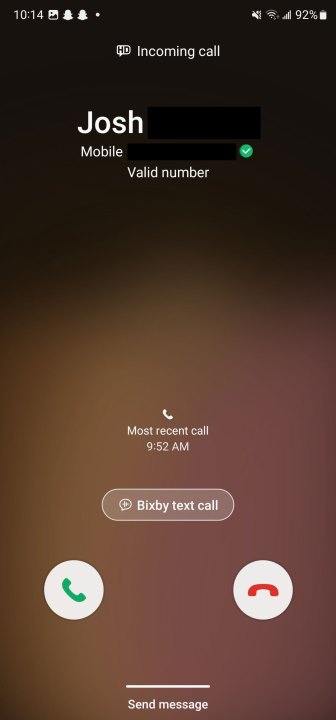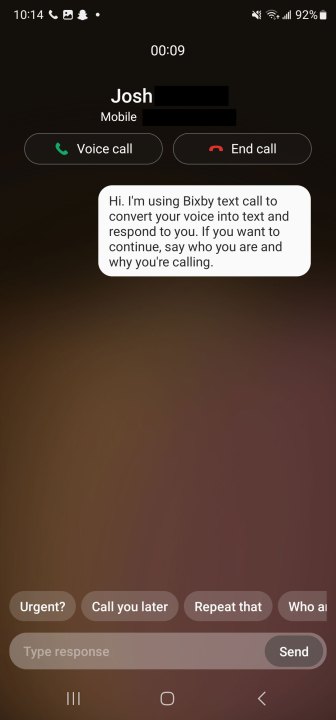Cos’è Bixby? Come utilizzare l’assistente AI di Samsung
Abbiamo tutti sentito parlare di Alexa , Google Assistant e Siri , ma qual è tutto questo clamore su questo personaggio Bixby? Ancora un altro assistente vocale integrato in smartphone e tablet, Bixby è l'assistente virtuale di Samsung. Se possiedi qualcosa con la sottoetichetta 'Galaxy', puoi utilizzare il compagno digitalizzato di Samsung per fare ogni genere di cose.
Come i suoi concorrenti, Bixby ha tantissime funzionalità, ma è leggermente diverso dal resto della classe. Ecco una guida per insegnarti tutto ciò che devi sapere sull'assistente vocale Samsung. E assicurati di controllare regolarmente, poiché gli assistenti vocali cambiano e si evolvono continuamente.
Cos'è Bixby?

Come accennato in precedenza, Bixby è un assistente virtuale per smartphone Samsung che può seguire comandi vocali, chiamate telefoniche sullo schermo, consentirti di controllare la fotocamera a mani libere e altro ancora. È uno strumento estremamente utile che è stato introdotto nella serie Galaxy S7 nel 2017 e da allora è diventato parte integrante del marchio Galaxy. Bixby è disponibile su un ampio numero di dispositivi Samsung, comprese cose come le sue offerte pieghevoli e i tablet Galaxy.
Spesso paragonato a Siri e Google Assistant , Bixby ha molte somiglianze con altri assistenti virtuali. Tuttavia, ha alcune funzionalità utili che lo rendono davvero unico e uno strumento utile per chiunque desideri ottenere il massimo dai propri dispositivi Galaxy.
Cosa può fare Bixby?
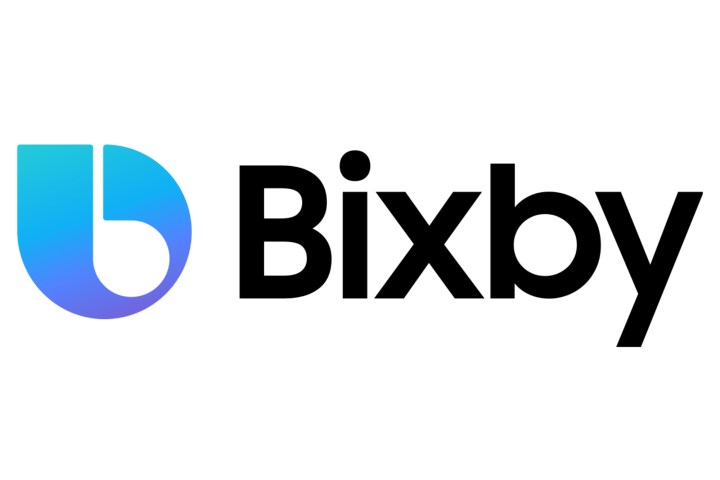
Ci sono molte cose utili che Bixby può fare per rendere la tua esperienza Galaxy più fluida. L'assistente virtuale può aiutarti a svolgere attività semplici utilizzando comandi vocali o chiamate su schermo, ma può anche essere programmato per eseguire determinate attività chiamate "Routine Bixby" ogni volta che si verifica un trigger specifico. Ad esempio, puoi fare in modo che Bixby imposti allarmi specifici per te a seconda della tua routine mattutina, che può cambiare ogni giorno, oppure puoi impostare app specifiche da aprire in orari specifici a seconda della routine di utilizzo del telefono.
Uno strumento che distingue Bixby dalle altre controparti dell'assistente virtuale è Bixby Vision. Bixby Vision utilizza la tua fotocamera per visualizzare elementi o punti di riferimento specifici e aiutarti a prendere decisioni più informate sulla vita intorno ad essi. Anche se può sembrare un po' vago, è solo perché gli usi di Bixby Vision sono così diversi.
Ad esempio, puoi usarlo per scansionare un kit per il trucco e può permetterti di provarlo virtualmente prima di decidere se desideri acquistarlo o meno. Un'altra cosa che Bixby Vision può fare è scansionare l'ambiente circostante se sei fuori da qualche parte e creare un elenco di attività e ristoranti consigliati nelle vicinanze. Sebbene altri assistenti virtuali offrano servizi simili, è la facilità d'uso e l'integrazione tra le funzionalità che conferisce a Bixby Vision il suo livello unico di utilità.
Fondamentalmente, Bixby può essere utilizzato come un semplice assistente virtuale per utilizzare il dispositivo a mani libere, oppure può essere una parte più centrale dell'esperienza di utilizzo dello smartphone a seconda delle abitudini di utilizzo del telefono. Per vedere come Bixby regge le altre opzioni di intelligenza artificiale, dai un'occhiata al nostro confronto completo tra Assistente Google e Bixby .
Quali dispositivi hanno Bixby?

Dopo la sua introduzione nel 2017, Bixby è diventato un punto fermo dei dispositivi Galaxy poiché è stato incluso in un gran numero di essi, dai modelli dal prezzo più modesto all'ultima ammiraglia di ogni anno.
Bixby è incluso in tutti i modelli Galaxy S, che include le serie S10, S20, S21, S22, S23 e S24. È disponibile anche sui modelli Galaxy A di fascia media come A51, A52, A53, A54, A71, A72 e A73.
Bixby è incluso anche in tutte le versioni sia del Galaxy Z Fold che del Galaxy Z Flip. In termini di offerta di tablet, i tablet di punta di Samsung, la linea Tab S, presentano Bixby in tutti i modelli recenti, inclusi Tab S6, S7, S8 e S9.
Come regola generale, se hai un dispositivo Galaxy degli ultimi anni, probabilmente hai Bixby sopra, potresti semplicemente non saperlo.
Iniziare con Bixby e Bixby Voice

Visualizzare Samsung Bixby e Bixby Voice non potrebbe essere più semplice.
Per farlo sui modelli Galaxy più recenti (come Galaxy S24 e S23 ), tieni premuto il tasto laterale. I telefoni Galaxy più vecchi, come il Galaxy S10 , hanno pulsanti Bixby dedicati situati sotto i pulsanti del volume.
Se utilizzi Bixby per la prima volta, l'apertura di Bixby ti porterà alla schermata di configurazione. Segui le istruzioni sullo schermo e, una volta terminato, Bixby verrà configurato.
Come utilizzare Bixby Voice

Una volta configurato Bixby, sei libero di utilizzare l'assistente vocale a tuo piacimento. Puoi attivarlo dicendo "Ehi, Bixby" o tenendo premuto il tasto laterale per attivare la modalità di ascolto. Se non vuoi sembrare che stai parlando al telefono in pubblico, puoi parlare con Bixby tenendo il telefono vicino all'orecchio, come durante una telefonata, o tramite auricolari wireless che supportano le chiamate telefoniche.
Bixby può eseguire attività come inviare messaggi di testo tramite l'app Samsung Messaggi e rispondere a domande di base su meteo, riunioni imminenti, risultati sportivi e orari di programmazione dei film. Ma questa è solo la punta dell'iceberg: l'assistente vocale funziona anche su app come il combinatore telefonico, i menu delle impostazioni, l'app della fotocamera, l'elenco dei contatti, la galleria e altro ancora.
Oltre alle operazioni di base, Bixby può anche gestire attività complicate come aprire un'app in una visualizzazione a schermo diviso, ruotare foto disallineate, ricordarti dove hai parcheggiato, riprodurre video su una TV vicina e comporre e-mail. Se richiesto, può raccogliere tutte le foto scattate la scorsa settimana in un nuovo album intitolato "Vacanze" e condividerle con i tuoi amici, oppure scattare un selfie e inviarlo a qualcuno tramite messaggio. Inoltre, può eseguire azioni in due passaggi come "Apri Uber e valuta il mio autista con cinque stelle" o "Apri Instagram e pubblica la mia foto più recente".
Ci sono anche alcune funzioni vivavoce piuttosto carine tramite Bixby. Ad esempio, puoi chiedere a Bixby di "leggere gli ultimi messaggi" e lui ti leggerà i tuoi messaggi o le tue e-mail, presupponendo che tu utilizzi app Samsung native. In breve, Bixby ti consente di usare la tua voce per completare facilmente le attività sul tuo telefono, dalle più semplici alle più complesse.
Come utilizzare BixbyVision
Bixby Vision sfrutta l'apprendimento automatico e le partnership di database per rendere la fotocamera un po' più utile. Per usarlo, apri l'app Bixby Vision. Proprio come Google Lens , la ricerca di immagini di Bixby Vision cerca di scoprire qualunque cosa si trovi davanti alla fotocamera e può fornire informazioni relative ai risultati.
Per impostazione predefinita, Bixby Vision si apre in modalità Scopri, che ti consente di cercare su Internet qualsiasi cosa si trovi nell'inquadratura della fotocamera. In sostanza, esegue una rapida ricerca su Google e visualizza qualsiasi immagine che corrisponda a ciò che hai di fronte. In questo modo, puoi cercare articoli simili, trovare video sul tuo articolo o trovare risultati di acquisto relativi. La modalità Scopri può essere utilizzata anche per scansionare punti di riferimento nelle vicinanze, che possono essere utilizzati per trovare attrazioni e ristoranti nelle vicinanze. Allo stesso modo, puoi scansionare prodotti alimentari per trovare ristoranti che servono piatti simili o ricette per cucinare altre cose simili.
La modalità Traduzione ti consente di scansionare il testo in una lingua straniera e tradurlo nella lingua prescelta. Supporta una vasta gamma di lingue e funziona in modo simile ad altri esempi del suo genere, come Google Lens. Allinea il testo che desideri tradurre nella casella sullo schermo e dovrebbe apparire una traduzione in tempo reale. Come con tutti gli strumenti di traduzione diretta, possono esserci problemi per quanto riguarda la grammatica corretta e simili, ma è uno strumento affidabile da utilizzare, soprattutto se ti trovi in un ambiente straniero.
La modalità Testo funziona semplicemente per copiare il testo che hai di fronte sul tuo telefono. In questo modo, puoi copiare istantaneamente il testo da un volantino o un altro oggetto fisico sul tuo telefono. Una volta selezionato, il testo può quindi essere tradotto, copiato o cercato su Google per trovare il testo corrispondente.
Come modificare le impostazioni di Bixby
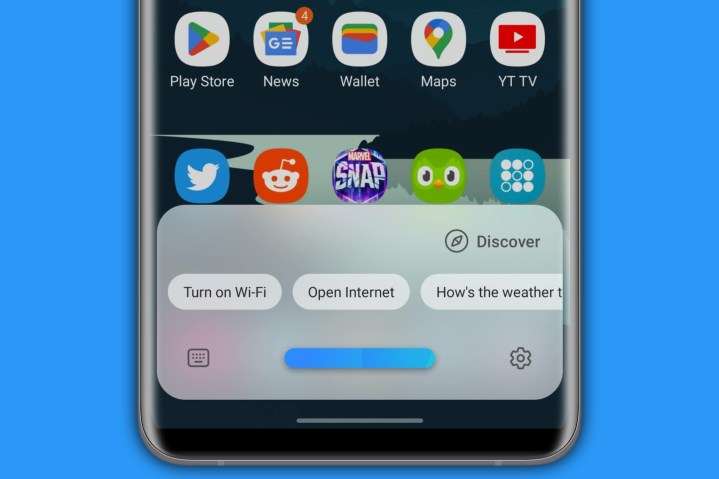
Ci sono molti aspetti in Bixby, quindi modificarne le impostazioni potrebbe essere fondamentale per ottenere il massimo dall'assistente virtuale.
Per visualizzare il menu delle impostazioni di Bixby , accedi a Bixby con il tasto laterale o dicendo "Ciao, Bixby" nel telefono. Con l'ascolto Bixby, seleziona l'icona a forma di ingranaggio nella parte in basso a destra dello schermo. Qui potrai accedere a numerose impostazioni, come il trigger di attivazione vocale di Bixby, la lingua in cui parla e la voce che utilizza. Se non conosci Bixby, vale la pena dedicare qualche minuto a esaminare tutte le impostazioni e personalizzarle a tuo piacimento.
L'altro posto in cui puoi accedere alle impostazioni di Bixby è il menu Scopri . Per accedervi, apri Bixby e quindi seleziona l'opzione che dice Scopri sul lato destro del pop-up Bixby. Qui sarai in grado di visualizzare diversi modi di utilizzare Bixby, ad esempio chiedendo cose come uno scherzo del giorno, risultati sportivi o chiedendo all'assistente virtuale di utilizzare la fotocamera per scattare un selfie. Scorrendo fino in fondo al menu troverai l'opzione Suggerimenti per l'utilizzo di Bixby , che ti collegherà ad una sezione del sito Samsung che fornisce alcuni tutorial sull'utilizzo dell'assistente virtuale.
Se desideri modificare i comandi rapidi di Bixby, seleziona i tre punti verticali nell'angolo in alto a destra e seleziona Comandi rapidi dal menu a discesa. Qui puoi vedere i comandi rapidi attivi per impostazione predefinita e programmarne di tuoi selezionando il pulsante più nell'angolo in alto a destra. Con i comandi rapidi, puoi fare in modo che Bixby esegua programmi dopo aver ascoltato piccole frasi pronunciate da te per utilizzare comodamente il telefono senza doverlo nemmeno toccare. Ad esempio, se dici "Vado a letto", Bixby imposterà automaticamente una sveglia.
Come fare in modo che Bixby filtri le tue telefonate
In un momento in cui sembra che ci siano chiamate spam quasi costanti, Bixby può aiutarti a selezionarle e a filtrare le tue chiamate. È una funzionalità davvero utile che è stata aggiunta con l'aggiornamento One UI 5 di Samsung. Fondamentalmente, funziona consentendoti di vedere una versione testuale di una chiamata in arrivo e a cui Bixby risponde. Dopo aver parlato con l'assistente virtuale, puoi scegliere di prendere il telefono e parlare con la persona dall'altra parte oppure terminare la chiamata senza parlare con lei.
Per configurarlo, apri l'app del telefono e seleziona l'icona dei tre punti verticali nell'angolo in alto a destra. Dopo averlo fatto, seleziona l'opzione Impostazioni dal menu a discesa. Nel menu Impostazioni chiamata , seleziona Chiamata SMS Bixby .
Il menu delle chiamate di testo Bixby è il punto di riferimento per le opzioni di screening delle chiamate. Per attivare lo screening delle chiamate, attiva l'interruttore nella parte superiore dello schermo (potrebbe essere già attivo per impostazione predefinita). Una volta attivato, puoi modificare la lingua e la voce dell'assistente virtuale con cui i chiamanti interagiranno in Lingua e scheda vocale . Selezionando la scheda Risposte rapide , puoi aggiungere risposte personalizzate a cui è possibile accedere con un solo tocco una volta che la chiamata inizia a essere filtrata.
Dopo aver impostato tutto ciò, attendi fino a quando non ricevi una chiamata e seleziona Chiamata di testo Bixby al centro dello schermo. Quando lo fai, ti verrà detto che il chiamante interagirà con Bixby. Scorri verso l'alto per accettare e verrai indirizzato a una schermata che assomiglia a una normale conversazione di testo. Bixby si presenterà al chiamante e sarai in grado di vedere cosa ha da dire in una casella di testo. È quindi possibile utilizzare le risposte rapide programmate nel menu delle chiamate di testo Bixby o digitare una nuova risposta. Quando lo fai, Bixby leggerà il messaggio al chiamante.
Se decidi di voler parlare con loro, seleziona l'opzione Chiamata vocale nella parte superiore dello schermo oppure, se desideri interrompere la chiamata, seleziona Termina chiamata .
Come disattivare e disabilitare Bixby

Se non vuoi che il tuo telefono abbia accesso a Bixby per un motivo o per l'altro, spegnerlo è molto semplice. Apri le impostazioni del tuo dispositivo scorrendo due volte verso il basso dalla parte superiore dello schermo e selezionando l'icona a forma di ingranaggio nell'angolo in alto a destra dello schermo. Nelle impostazioni, seleziona l'icona della lente di ingrandimento sul lato destro dello schermo e cerca Bixby. Nei risultati della ricerca, seleziona l'opzione Impostazioni Bixby .
Qui troverai tutti i tipi di opzioni diverse per Bixby. Se desideri eliminare Bixby dal tuo dispositivo, scorri fino alla fine della pagina e seleziona Lascia Bixby . Quando lo fai, ti verranno fornite informazioni su cosa significa lasciare Bixby e su come riaverlo sul tuo dispositivo se mai lo desideri. Seleziona Lascia Bixby ancora una volta e l'assistente virtuale verrà disinstallato.